Con cada nueva versión del sistema operativo Android, algo emocionante siempre nos obliga a probar las últimas actualizaciones. La versión más reciente, Android 13, ha introducido una variedad de mejoras y nuevas características, como un reproductor multimedia actualizado, soporte para Bluetooth LE Audio, funcionalidad mejorada del portapapeles y opciones adicionales de temas. Sin embargo, no todos los usuarios están satisfechos después de actualizarse a Android 13, y algunos experimentan problemas con sus dispositivos reiniciando aleatoriamente. Esto puede ser extremadamente irritante a medida que el dispositivo se reinicia espontáneamente, incluso sin ninguna interacción del usuario. Hemos reunido esta guía para ayudar a quienes enfrentan este problema, ofreciendo varias soluciones para abordar el reinicio aleatorio que ocurre después de la actualización de Android 13.
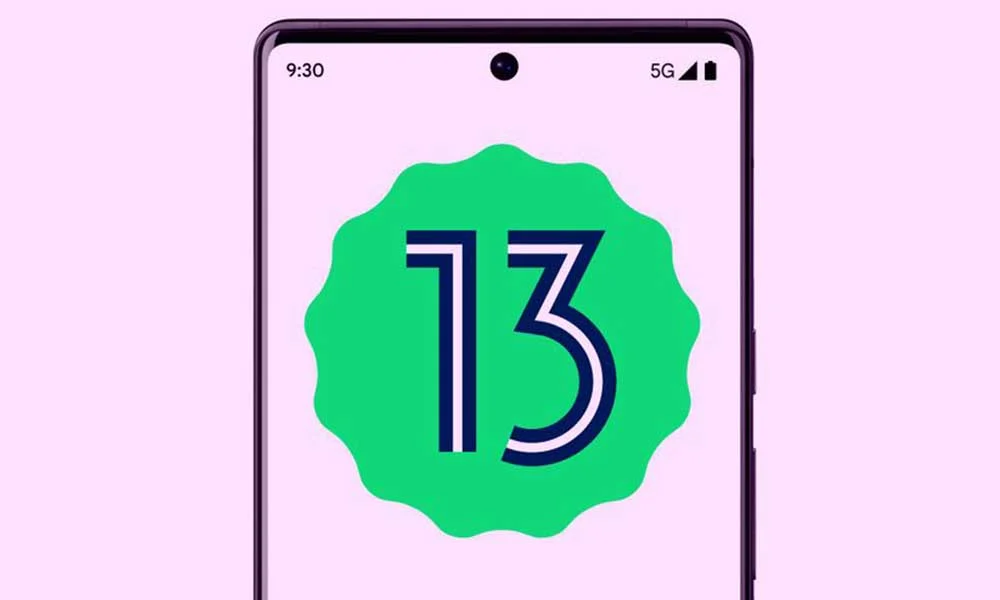
Podría haber varias razones por las cuales su teléfono se reinicia al azar. Sin embargo, cuando ocurre después de instalar una actualización, las razones más destacadas son los errores de software, las aplicaciones de terceros, el bajo almacenamiento interno y los problemas técnicos del sistema. Ahora, veamos las soluciones para arreglar el reinicio aleatorio en suteléfono.
Android 13 reiniciando al azar después de la actualización, aquí le mostramos cómo solucionar
El problema de reinicio aleatorio ocurre principalmente debido a problemas de software en su teléfono. Lo bueno es que se puede arreglar fácilmente. A continuación se presentan algunas formas efectivas de solucionar este problema en su teléfono Android 13.
Solución 1: Actualice su dispositivo
La instalación de la compilación estable de Android 13 no garantiza que su dispositivo no enfrente ningún problema. Docenas de usuarios enfrentan problemas después de instalar la compilación estable. Aunque los desarrolladores inspeccionan adecuadamente la construcción antes de liberarla, ha habido momentos en que la actualización ha roto algunas funcionalidades o ha causado problemas graves. Algo similar podría estar jugando con su dispositivo.
Si muchos usuarios han informado el mismo problema, es probable que los desarrolladores estén trabajando para ofrecerlo. Por lo general, viene en forma de otra actualización de software. Debe actualizar su dispositivo para verificar si puede solucionar el problema de reinicio aleatorio.
Abra la aplicación Configuración y vaya al sistema> Actualización del sistema para actualizar su teléfono. Descargue e instale la última compilación, si está disponible. Si no ve una nueva construcción, espere unos días y vuelva a verificar.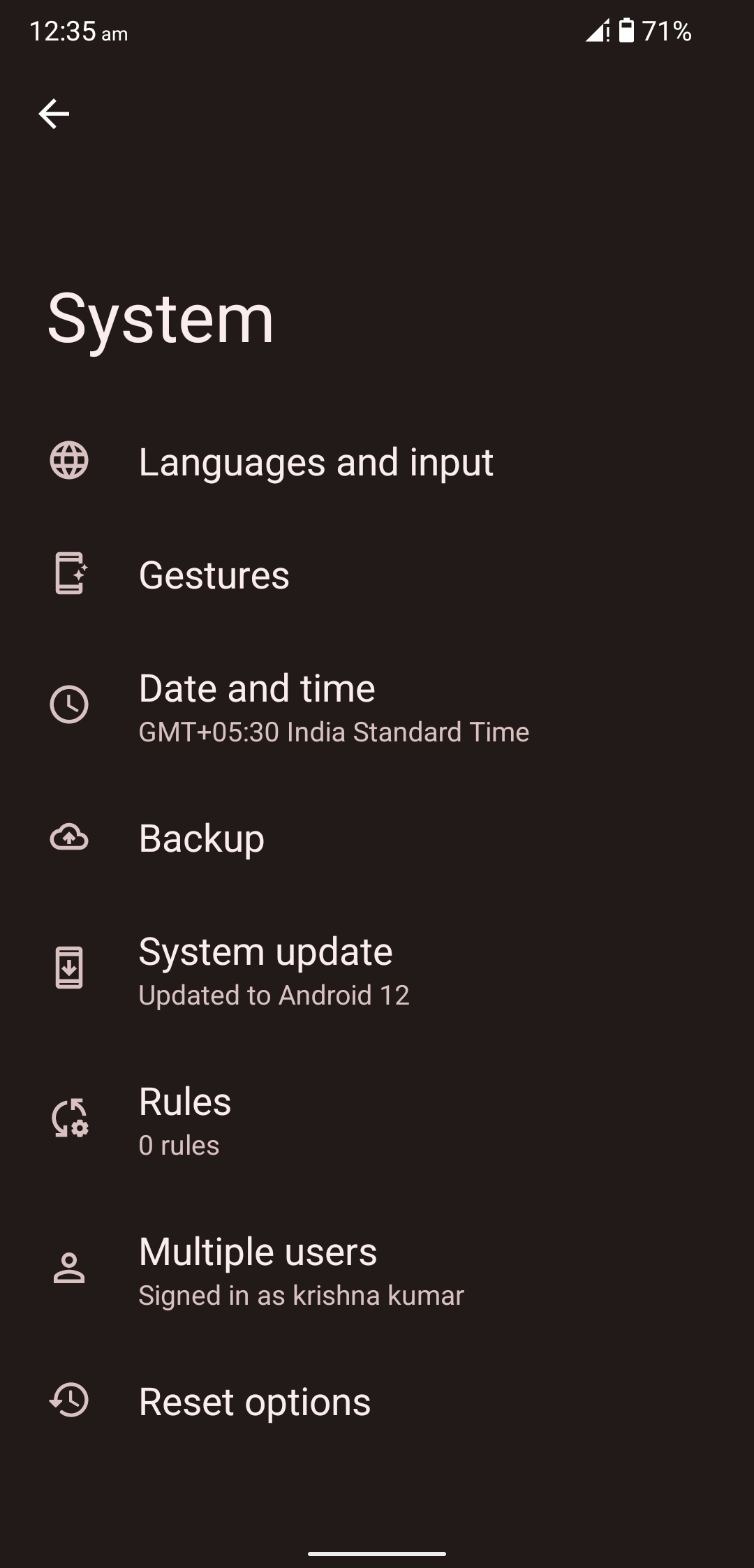
Solución 2: reiniciar la fuerza
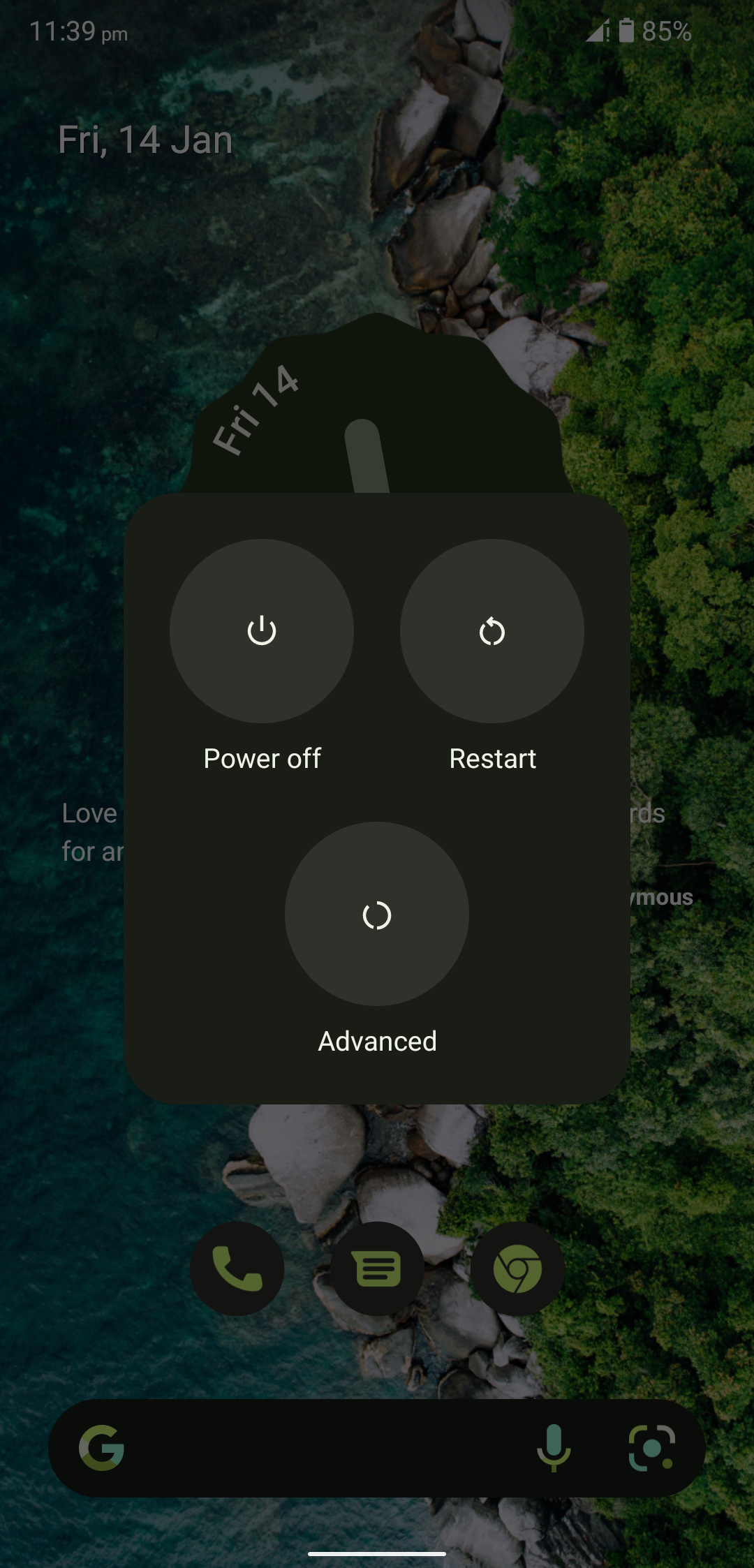
Podría haber un error de software menor o un fallo del sistema que causa el problema de reinicio aleatorio. Debe forzar reiniciar el dispositivo y verificar si el problema se soluciona. Lo que hace es borrar el caché temporal y actualizar las aplicaciones de fondo y sus procesos.
Mantenga presionado los botones de potencia y volumen simultáneamente para forzar el reinicio de su teléfono hasta que la pantalla se apague. Su dispositivo debe reiniciar en unos segundos.
Solución 3: Eliminar aplicaciones de terceros
Las aplicaciones de terceros pueden causar problemas graves al dispositivo si alguno entra en conflicto con los procesos del sistema. Recomendaría desinstalar todas las aplicaciones de terceros que no usa. Si no soluciona el problema, reinicie el dispositivo de manera segura para verificar si una aplicación de terceros está detrás del problema.
Pasos para reiniciar un teléfono Google Pixel en modo seguro:
- Mantenga presionado los botones de encendido y volumen cuando el dispositivo esté activado hasta que aparezca el menú de alimentación en la pantalla.
- Toca y sostiene elReanudarOpción hasta que vea el indicador 'Reiniciar al modo seguro'.
- Hacer clicDE ACUERDOPara reiniciar el dispositivo en modo seguro.
Pasos para reiniciar un teléfono Samsung en modo seguro:
- Mantenga presionada elbotón de encendidohasta elmenú de poderaparece.
- Ahora, toque y sostenga elIcono de apagadoen la pantalla hasta que vea elIcono de modo seguro.
- Hacer clicModo seguroPara reiniciar su teléfono Samsung en modo seguro.
El modo seguro deshabilita todas las aplicaciones de terceros. Nos ayuda a verificar si el problema se origina en una aplicación de terceros. Si bien su dispositivo está en modo seguro, si el dispositivo no se reinicia al azar, debe eliminar aplicaciones de terceros para solucionar el problema. Si el problema persiste, consulte otras soluciones a continuación.
Solución 4: Apague el reinicio automático
Los teléfonos Samsung tienen una función de reinicio automático que reinicia automáticamente el dispositivo en los momentos especificados. Si bien es una característica útil, puede hacer que el dispositivo se reinicie en los tiempos no programados.
Para apagar el reinicio automático, siga estos pasos:
- Abrir elAjustesaplicación
- SeleccionarCuidado de la batería y dispositivo.
- Toque el icono de tres puntos en la esquina superior derecha y seleccioneAutomatización.
- Apague el "Reiniciar automáticamente en los tiempos establecidos" opción.
Una vez que haya apagado el reinicio automático, reinicie el dispositivo una vez.
Solución 5: Restablecer su dispositivo de fábrica
Si todavía enfrenta un problema de reinicio aleatorio, realizar un reinicio de fábrica puede solucionarlo, ya que casi elimina todos los errores de software, fallas de sistema y otros problemas relacionados con el software. Tenga en cuenta que el restablecimiento de fábrica limpia todos los datos de su teléfono. Por lo tanto, tome una copia de seguridad completa antes de seguir adelante.
Pasos para realizar un reinicio de fábrica en su teléfono:
- Abrir elAjustesaplicación en su dispositivo.
- Ir aSistema> Restablecer opciones.
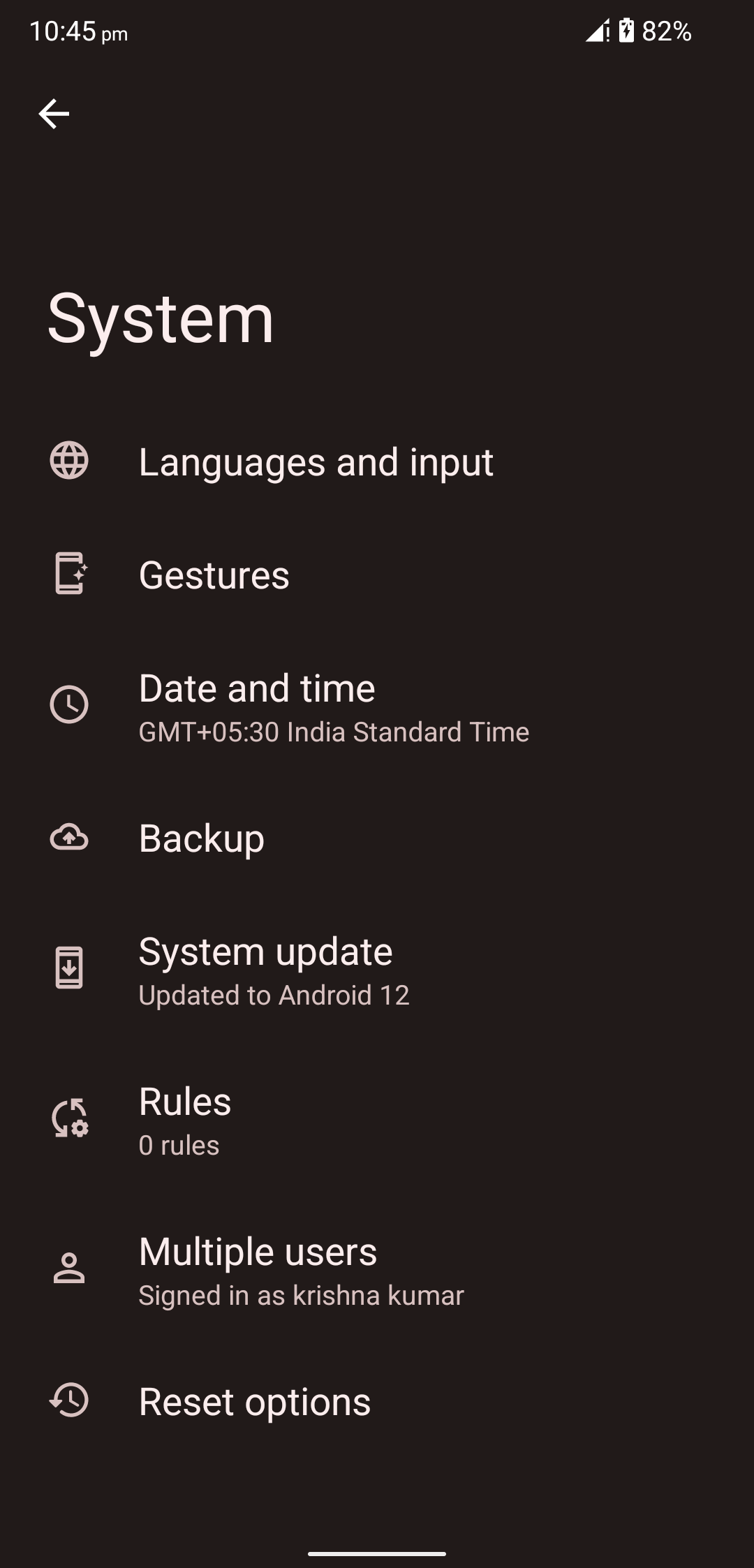
- AprovecharBorrar todos los datos (reinicio de fábrica).
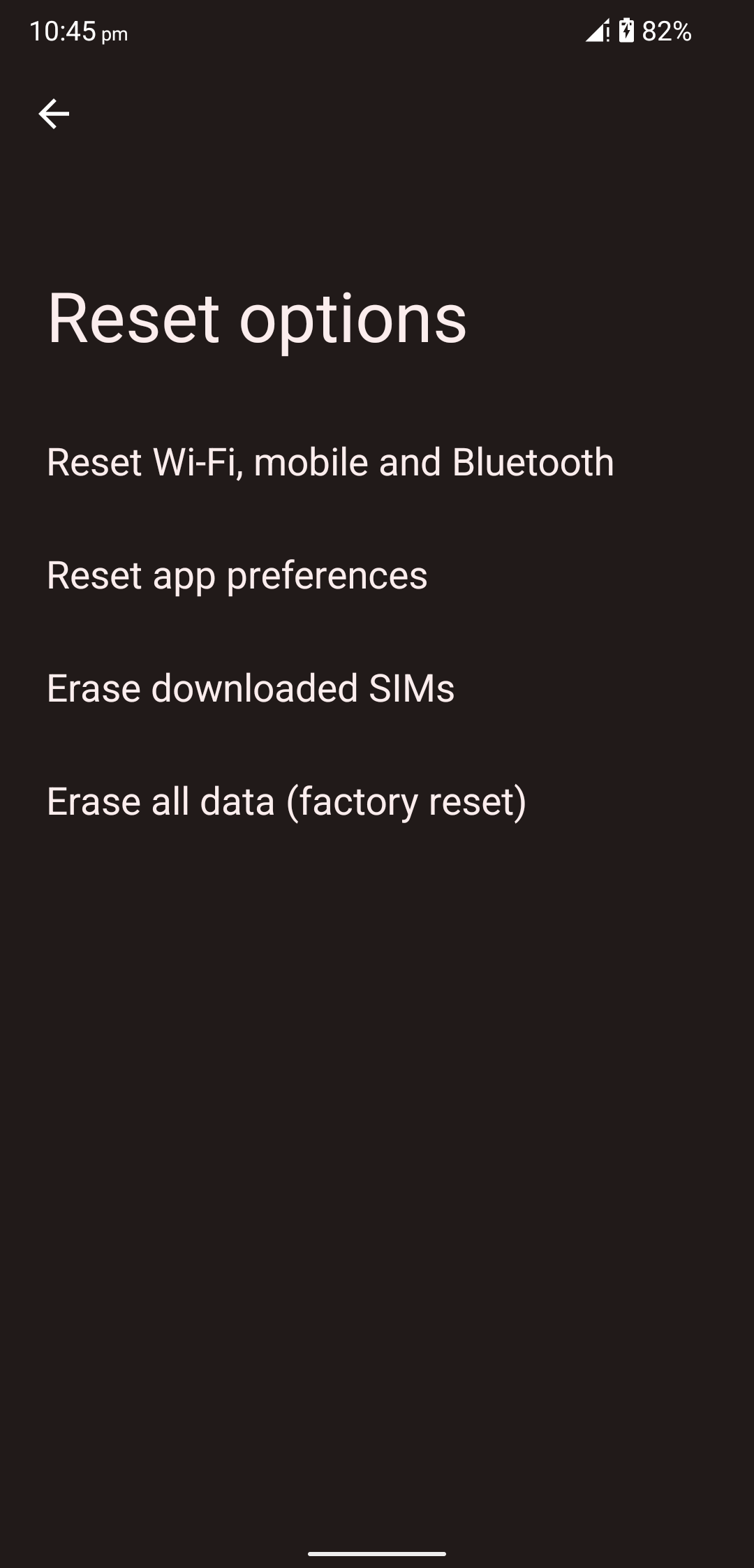
- Hacer clicBorrar todos los datos. Ingrese el pin/contraseña de la pantalla de bloqueo y toque borrar todos los datos si se les pide.
El proceso de reinicio de fábrica comenzará. Puede tardar un par de minutos en terminar. Una vez hecho esto, su dispositivo se reiniciará automáticamente una vez. Este es un método probado y probado que ha funcionado para muchos usuarios.
Conclusión
El método de reinicio de fábrica soluciona el problema de reinicio aleatorio en la mayoría de los dispositivos. Pero antes de esto, recomendaría probar otras soluciones, ya que no limpian los datos, pero el reinicio de fábrica lo hace. ¿Cómo solucionó el problema de reinicio aleatorio en su dispositivo Android 13? Háganos saber en los comentarios a continuación.

![Descargar Cámara de Google para Asus ZenFone Max Plus M2 [GCam APK]](https://whileint.com/statics/image/placeholder.png)